Microsoft Purview에서 SAP S/4HANA에 연결 및 관리
이 문서에서는 SAP S/4HANA를 등록하는 방법과 Microsoft Purview에서 SAP S/4HANA를 인증하고 상호 작용하는 방법을 간략하게 설명합니다. Microsoft Purview에 대한 자세한 내용은 소개 문서를 참조하세요.
지원되는 기능
| 메타데이터 추출 | 전체 검사 | 증분 검사 | 범위가 지정된 검사 | 분류 | 레이블 지정 | 액세스 정책 | 계보 | 데이터 공유 | 라이브 보기 |
|---|---|---|---|---|---|---|---|---|---|
| 예 | 예 | 아니요 | 아니요 | 아니요 | 아니요 | 아니요 | 예* | 아니요 | 아니요 |
* 데이터 원본 내 자산의 계보 외에도 데이터 세트가 Data Factory 또는 Synapse 파이프라인에서 원본/싱크로 사용되는 경우에도 계보가 지원됩니다.
SAP S/4HANA 원본을 검사할 때 Microsoft Purview는 다음을 지원합니다.
다음을 포함한 기술 메타데이터 추출:
- 인스턴스
- 애플리케이션 구성 요소
- 패키지
- 필드, 외장 키, 인덱스 및 인덱스 멤버를 포함한 테이블
- 필드를 포함한 보기
- 트랜잭션
- 프로그램
- 클래스
- 함수 그룹
- 함수 모듈
- 도메인 값을 포함한 도메인
- 데이터 요소
테이블 및 뷰 간의 자산 관계에 대한 정적 계보 가져오기
알려진 제한
개체가 데이터 원본에서 삭제되면 현재 후속 검사에서 Microsoft Purview에서 해당 자산을 자동으로 제거하지 않습니다.
필수 구성 요소
활성 구독이 있는 Azure 계정입니다. 무료로 계정을 만듭니다.
활성 Microsoft Purview 계정입니다.
원본을 등록하고 Microsoft Purview 거버넌스 포털에서 관리하려면 데이터 원본 관리자 및 데이터 읽기 권한자 권한이 필요합니다. 권한에 대한 자세한 내용은 Microsoft Purview의 액세스 제어를 참조하세요.
-
-
자체 호스팅 통합 런타임을 사용하려면 다음을 수행합니다.
- 문서에 따라 자체 호스팅 통합 런타임을 만들고 구성합니다.
- 자체 호스팅 통합 런타임이 설치된 컴퓨터에 JDK 11 이 설치되어 있는지 확인합니다. JDK를 새로 설치한 후 컴퓨터를 다시 시작하여 적용합니다.
- 자체 호스팅 통합 런타임이 실행되는 컴퓨터에 Visual C++ 재배포 가능 패키지(Visual Studio 2012 업데이트 4 이상 버전)가 설치되어 있는지 확인합니다. 이 업데이트가 설치되어 있지 않으면 지금 다운로드하세요.
- SAP 웹 사이트에서 Microsoft .NET 3.0용 64비트 SAP 커넥터를 다운로드하고 자체 호스팅 통합 런타임 컴퓨터에 설치합니다. 설치하는 동안 선택적 설정 단계 창에서 GAC에 어셈블리 설치 옵션을 선택해야 합니다.
- 커넥터는 SAP JCo(Java Connector) 3.0 API를 사용하여 SAP에서 메타데이터를 읽습니다. 자체 호스팅 통합 런타임이 설치된 가상 머신에서 Java 커넥터를 사용할 수 있는지 확인합니다. 환경에 올바른 JCo 배포를 사용하고 있는지 확인합니다. 예를 들어 Microsoft Windows 컴퓨터에서 sapjco3.jar 및 sapjco3.dll 파일을 사용할 수 있는지 확인합니다. 검사를 설정하는 데 사용할 폴더 경로를 적어둡니다.
- 자체 호스팅 통합 런타임은 디스패처 포트 32NN 및 게이트웨이 포트 33NN을 통해 SAP 서버와 통신합니다. 여기서 NN은 00에서 99까지의 SAP instance 번호입니다. 방화벽에서 아웃바운드 트래픽이 허용되는지 확인합니다.
-
kubernetes 지원 자체 호스팅 통합 런타임을 사용하려면 다음을 수행합니다.
- 문서에 따라 kubernetes 지원 통합 런타임을 만들고 구성합니다.
- SAP 웹 사이트에서 Microsoft .NET 3.0용 64비트 SAP 커넥터를 다운로드하고 자체 호스팅 통합 런타임 컴퓨터에 설치합니다. 설치하는 동안 선택적 설정 단계 창에서 GAC에 어셈블리 설치 옵션을 선택해야 합니다.
- 커넥터는 SAP JCo(Java Connector) 3.0 API를 사용하여 SAP에서 메타데이터를 읽습니다. 자체 호스팅 통합 런타임이 설치된 가상 머신에서 Java 커넥터를 사용할 수 있는지 확인합니다. 환경에 올바른 JCo 배포를 사용하고 있는지 확인합니다. 예를 들어 Microsoft Windows 컴퓨터에서 sapjco3.jar 및 sapjco3.dll 파일을 사용할 수 있는지 확인합니다. 검사를 설정하는 데 사용할 폴더 경로를 적어둡니다.
- 자체 호스팅 통합 런타임은 디스패처 포트 32NN 및 게이트웨이 포트 33NN을 통해 SAP 서버와 통신합니다. 여기서 NN은 00에서 99까지의 SAP instance 번호입니다. 방화벽에서 아웃바운드 트래픽이 허용되는지 확인합니다.
참고
SAP ECC 검사는 메모리를 많이 사용하는 작업으로, 최소 128GB RAM이 있는 컴퓨터에 자체 호스팅 Integration Runtime 설치하는 것이 좋습니다.
-
자체 호스팅 통합 런타임을 사용하려면 다음을 수행합니다.
ABAP 함수 배포 가이드에 설명된 단계에 따라 SAP 서버에 메타데이터 추출 ABAP 함수 모듈을 배포합니다. SAP 서버에서 RFC 함수 모듈을 만들려면 ABAP 개발자 계정이 필요합니다. 검사 실행을 위해 사용자 계정에는 SAP 서버에 연결하고 다음 RFC 함수 모듈을 실행할 수 있는 충분한 권한이 필요합니다.
- STFC_CONNECTION(검사 연결)
- RFC_SYSTEM_INFO(검사 시스템 정보)
- OCS_GET_INSTALLED_COMPS(검사 소프트웨어 버전)
- Z_MITI_DOWNLOAD(기본 메타데이터 가져오기, Purview 가이드에 따라 만드는 함수 모듈)
기본 SAP JCo(Java Connector) 라이브러리는 추가 RFC 함수 모듈(예: RFC_PING, RFC_METADATA_GET 등)을 호출할 수 있습니다. 자세한 내용은 SAP 지원 참고 460089 참조하세요.
등록
이 섹션에서는 Microsoft Purview 거버넌스 포털을 사용하여 Microsoft Purview에서 SAP S/4HANA를 등록하는 방법을 설명합니다.
등록 인증
SAP S/4HANA 원본에 대해 지원되는 유일한 인증은 기본 인증입니다.
등록 단계
다음을 통해 Microsoft Purview 거버넌스 포털을 엽니다.
- Microsoft Purview 계정을 직접 https://web.purview.azure.com 탐색하고 선택합니다.
- Azure Portal 열고 Microsoft Purview 계정을 검색하고 선택합니다. Microsoft Purview 거버넌스 포털 단추를 선택합니다.
왼쪽 탐색 영역에서 데이터 맵 을 선택합니다.
등록 선택
원본 등록에서 SAP S/4HANA 를 선택합니다. 계속을 선택합니다 .
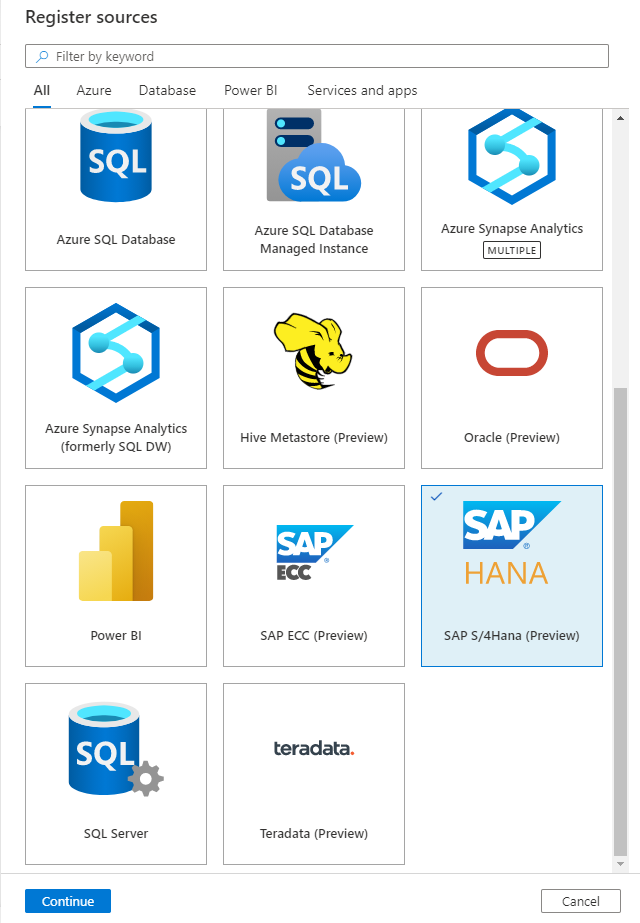
원본 등록(SAP S/4HANA) 화면에서 다음을 수행합니다.
데이터 원본이 카탈로그 내에 나열될 이름을 입력합니다.
SAP S/4HANA 원본에 연결할 애플리케이션 서버 이름을 입력합니다. SAP 애플리케이션 서버 호스트의 IP 주소일 수도 있습니다.
SAP 시스템 번호를 입력합니다. 00에서 99 사이의 두 자리 정수입니다.
목록에서 컬렉션을 선택합니다.
완료하여 데이터 원본을 등록합니다.
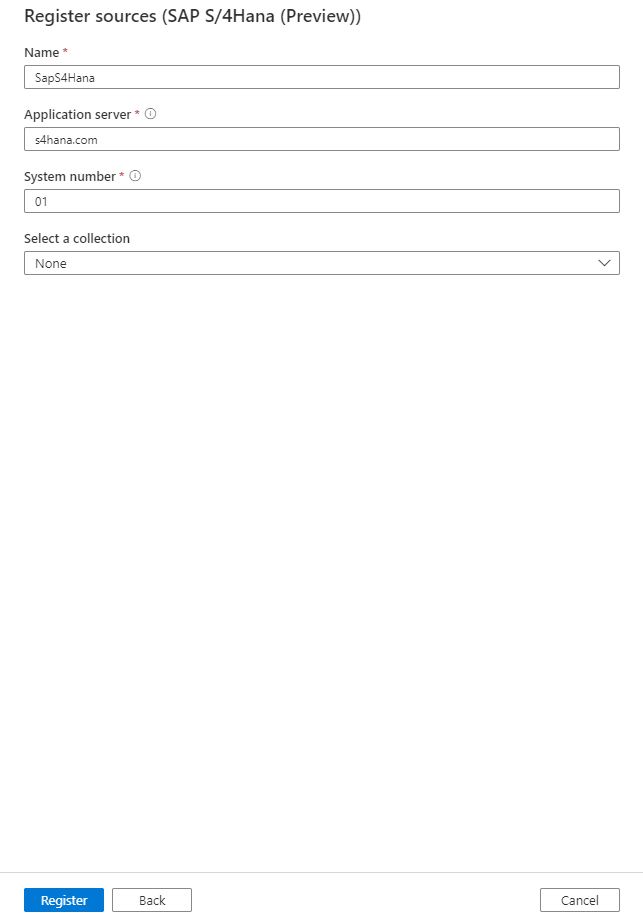
검사
아래 단계에 따라 SAP S/4HANA를 검사하여 자산을 자동으로 식별합니다. 일반적인 검사에 대한 자세한 내용은 검사 및 수집 소개를 참조하세요.
검사 만들기 및 실행
관리 센터에서 통합 런타임을 선택합니다. 자체 호스팅 통합 런타임이 설정되어 있는지 확인합니다. 설정되지 않은 경우 필수 구성 요소에 설명된 단계를 사용하여 자체 호스팅 통합 런타임을 만듭니다.
원본으로 이동합니다 .
등록된 SAP S/4HANA 원본을 선택합니다.
+ 새 검사 선택
아래 세부 정보를 제공합니다.
이름: 검사의 이름
통합 런타임을 통해 연결: 구성된 자체 호스팅 통합 런타임을 선택합니다.
자격 증명: 자격 증명을 선택하여 데이터 원본에 연결합니다. 다음을 수행해야 합니다.
- 자격 증명을 만드는 동안 기본 인증을 선택합니다.
- 사용자 이름 입력 필드에서 SAP 서버에 연결할 사용자 ID를 제공합니다.
- SAP 서버에 연결하는 데 사용되는 사용자 암호를 비밀 키에 저장합니다.
클라이언트 ID: 여기에 SAP 시스템 클라이언트 ID를 입력합니다. 클라이언트는 000에서 999까지의 3자리 숫자 숫자로 식별됩니다.
JCo 라이브러리 경로: JCo 라이브러리가 있는 디렉터리 경로를 지정합니다(예:
D:\Drivers\SAPJCo). 자체 호스팅 통합 런타임에서 경로에 액세스할 수 있는지 확인합니다. 필수 구성 요소 섹션에서 자세히 알아보세요.- 로컬 컴퓨터에서 자체 호스팅 통합 런타임의 경우:
D:\Drivers\SAPJCo. 유효한 JAR 폴더 위치의 경로입니다. 값은 유효한 절대 파일 경로여야 하며 공백을 포함하지 않습니다. 자체 호스팅 통합 런타임에서 드라이버에 액세스할 수 있는지 확인합니다. 필수 구성 요소 섹션에서 자세히 알아보세요. - Kubernetes 지원 자체 호스팅 통합 런타임의 경우:
./drivers/SAPJCo. 유효한 JAR 폴더 위치의 경로입니다. 값은 유효한 상대 파일 경로여야 합니다. 드라이버를 미리 업로드하기 위한 외부 드라이버로 검사를 설정 하려면 설명서를 참조하세요.
- 로컬 컴퓨터에서 자체 호스팅 통합 런타임의 경우:
사용 가능한 최대 메모리: 고객의 VM에서 검사 프로세스에 사용할 수 있는 최대 메모리(GB)입니다. 이는 검사할 SAP S/4HANA 원본의 크기에 따라 달라집니다. 사용 가능한 대용량 메모리(예: 100)를 제공하는 것이 좋습니다.
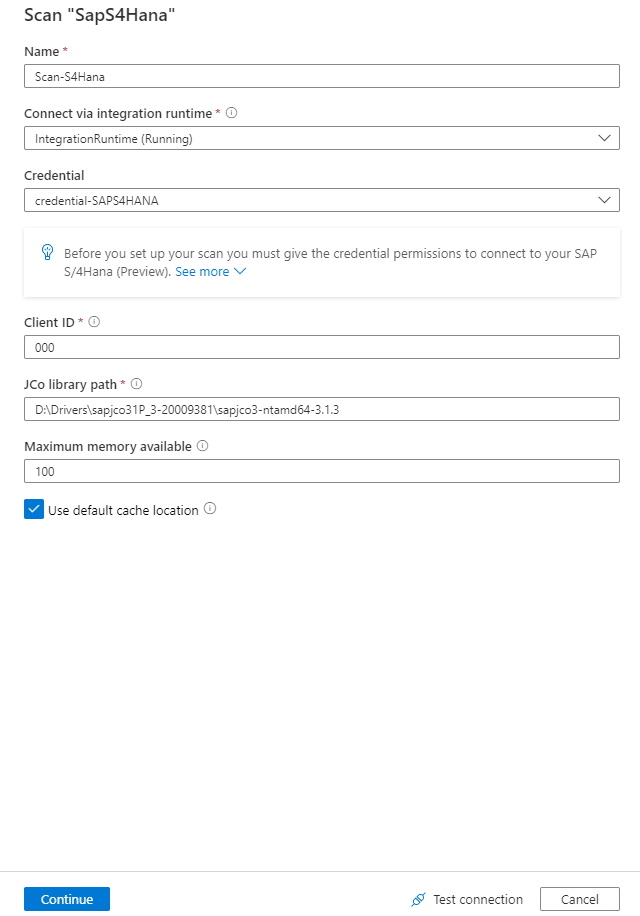
계속을 선택합니다.
검사 트리거를 선택합니다. 일정을 설정하거나 검사를 한 번 실행할 수 있습니다.
검사를 검토하고 저장 및 실행을 선택합니다.
검사 및 검사 실행 보기
기존 검사를 보려면 다음을 수행합니다.
- Microsoft Purview 포털로 이동합니다. 왼쪽 창에서 데이터 맵을 선택합니다.
- 데이터 원본을 선택합니다. 최근 검사에서 해당 데이터 원본에 대한 기존 검사 목록을 보거나 검사 탭에서 모든 검사를 볼 수 있습니다.
- 보려는 결과가 있는 검사를 선택합니다. 창에는 이전의 모든 검사 실행과 각 검사 실행에 대한 상태 및 메트릭이 표시됩니다.
- 실행 ID를 선택하여 검사 실행 세부 정보를 검사.
검사 관리
검사를 편집, 취소 또는 삭제하려면 다음을 수행합니다.
Microsoft Purview 포털로 이동합니다. 왼쪽 창에서 데이터 맵을 선택합니다.
데이터 원본을 선택합니다. 최근 검사에서 해당 데이터 원본에 대한 기존 검사 목록을 보거나 검사 탭에서 모든 검사를 볼 수 있습니다.
관리하려는 검사를 선택합니다. 그 후에, 다음 작업을 수행할 수 있습니다.
- 검사 편집을 선택하여 검사를 편집합니다.
- 검사 실행 취소를 선택하여 진행 중인 검사를 취소합니다.
- 검사 삭제를 선택하여 검사를 삭제합니다.
참고
- 검사를 삭제해도 이전 검사에서 만든 카탈로그 자산은 삭제되지 않습니다.
계보
SAP S/4HANA 원본을 검사한 후 통합 카탈로그 찾아보거나 통합 카탈로그 검색하여 자산 세부 정보를 볼 수 있습니다.
자산 -> 계보 탭으로 이동하면 해당되는 경우 자산 관계를 볼 수 있습니다. 지원되는 SAP S/4HANA 계보 시나리오에서 지원되는 기능 섹션을 참조하세요. 일반적인 계보에 대한 자세한 내용은 데이터 계보 및 계보 사용자 가이드를 참조하세요.
다음 단계
원본을 등록했으므로 아래 가이드에 따라 Microsoft Purview 및 데이터에 대해 자세히 알아보세요.